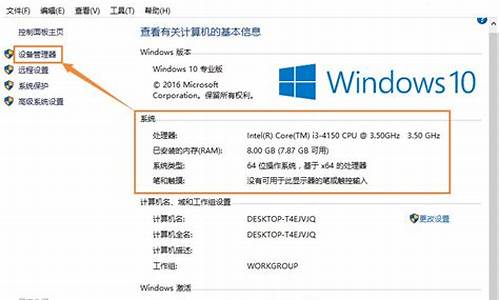xp系统如何设置打印机_电脑系统xp怎么设置打印机
1.xp打印机共享怎么设置
2.XP系统怎么创建独立网络打印机

安装打印机方法如下:
工具:惠普电脑,windows XP,打印机
1、把打印机的线与电脑连接好,点击开始菜单,找到控制面板。
2、在控制面板下,找到打印机和其它硬件。
3、点击进入打印机和其它硬件,找到添加打印机。
4、在添加打印机向导下,直接点击下一步。
5、勾选连接到此计算机的本地打印机,并让系统自动检测安装,然后下一步,等待完成安装就可以了。
xp打印机共享怎么设置
在公司或家庭中,多台电脑需要使用同一台打印机,此时就需要进行打印机共享设置。本文将为您介绍如何在XP系统中设置打印机共享。
1.打开控制面板
首先,我们需要打开控制面板。在XP系统中,可以通过点击“开始”菜单,选择“控制面板”来打开控制面板。
2.进入打印机设置
在控制面板中,找到“打印机和其他硬件”选项,点击进入。接着,选择“打印机和传真机”选项,进入打印机设置页面。
3.选择要共享的打印机
在打印机设置页面中,找到要共享的打印机。右键点击该打印机,选择“共享”选项。如果您没有管理员权限,系统会提示您输入管理员密码。
4.设置共享名称
在弹出的共享设置窗口中,勾选“共享此打印机”选项。接着,设置共享名称。共享名称是其他电脑在网络中连接该打印机时需要输入的名称,可以自定义。
5.完成设置
完成以上步骤后,点击“确定”按钮,保存设置。此时,该打印机已经成功设置为共享打印机。
6.连接共享打印机
在其他电脑上,打开控制面板,进入打印机设置页面。点击“添加打印机”选项,选择“网络打印机或打印机池”,点击“下一步”按钮。接着,输入共享名称,点击“下一步”按钮,等待系统搜索打印机。最后,选择要连接的打印机,完成连接。
XP系统怎么创建独立网络打印机
在网络环境中,打印机是非常重要的办公设备,它的共享可以使多个电脑可以通过一个打印机进行打印,可以有效的提高工作效率。而在XP操作系统中,打印机共享也是比较简单的,只需要按照以下步骤进行设置即可。
步骤一:首先,确保你的电脑连接的打印机是可以共享的,打开控制面板,选择“打印机和传真”选项,然后右键单击打印机图标,选择“共享”选项,进行设置。在设置共享时,需要给打印机命名,同时选择共享打印机,其他电脑可以通过网络进行访问设置。
步骤二:完成打印机共享设置后,还需要设置共享权限,以便其他电脑可以访问和使用共享打印机。在打印机属性中,选择共享选项,打开高级共享设置。在共享选项中,选择“共享打印机”选项并添加共享权限,可以设置普通访问或管理员访问权限。
步骤三:在其他电脑上,选择“添加打印机”选项,然后选择“通过网络添加打印机”,输入共享打印机的地址和名称,即可进行访问并添加到自己的电脑上。如果打印机驱动没有安装,需要先安装打印机驱动程序,然后再添加共享打印机。
总结来说,在WinXP中,设置打印机共享非常方便,我们可以通过简单的设置,轻松地实现打印机的共享,并且可以方便的在网络中进行使用。同时,共享打印机还可以提高工作效率,减少设备浪费,方便快捷。
网络打印机比共享打印机更加灵活、能够高效的打印任务,某些用户由于工作要求创建独立网络打印机,那么XP系统怎么创建独立网络打印机?其实创建独立网络打印机的方法很简单,只要参考下文教程设置,就可以创建独立网络打印机了。
具体方法如下:
一、硬件连接1、DP-301U的LAN口连接交换机(即以太网),USB口连接HP1020打印机2、PC机连接交换机;
二、服务配置1、配置PC机IP为192.168.0.22、在浏览器打开192.168.0.1,网络打印机默认IP3、状态;
2、配置点击上面菜单configuration,进入system配置界面;
/3、Servername随便输入即可,Portname要记住,在客户端连接的时候使用到,我这里使用D-USB,再点击Apply应用配置,下一步配置Network;
4、配置IP地址,子网掩码,网关,DNS,workgroup,如上图,再Apply应用,再添加User管理。
三、PC连接网络打印机
1、接下来开始在客户端连接打印机服务器,首先安装DP-301U驱动程序;
2、安装完驱动后,进行添加,打开“打印机和传真”界面,左上角添加打印机界面;
3、下一步,把“自动检测并安装即插即用打印机”前的勾去掉,再下一步;
4、选择“创建新端口”,类型为“StandardTCP/IPport”,下一步;
5、再下一步,输入IP地址和端口名,比如192.168.3.7
6、下一步,类型选择“自定义”再点击“设置”;
7、协议选择LPR,LPR设置“队列名称”为刚才服务器所配置的“D-USB”,确定;
8、确定后再回到第6步的图,下一步,完成,安装HP1020打印机驱动;
选择“从磁盘安装”,当然,如果系统自带,自己选择又可;
9、浏览,查找HP1020驱动所放位置,确定,选择正确的驱动安装;
10、选择HP1020正确的驱动安装,下一步,填写打印机名字,默认即可;
11、选择这台打印机是否共享,这是网络打印机,不用共享,默认即可,下一步;
12、是否打印测试页,这个随便你,最好测试一下,检测配置是否正确,如果正确,那么设置到最后打印机会打印纸张出来,否则再仔细重新配置;如果还有其它打印机,那么还会提示是否设置为默认打印机,自己按需设置即可,最后点击“完成”;
13、最后,在打印机和传真页,会显示刚才添加的网络打印机,HP1020;
四、最后的话眼下网管时代,网络打印机比较普遍的使用,作为网络信息管理人员亦要想办法为公司节源开流,那么网络打印机的选择比共享打印机的选择更为理想和方便管理。
上述就是XP系统创建独立网络打印机的设置方法,感兴趣的小伙伴不妨参考教程来解决吧。
声明:本站所有文章资源内容,如无特殊说明或标注,均为采集网络资源。如若本站内容侵犯了原著者的合法权益,可联系本站删除。